ly3三维绘图
origin做三维云图步骤说明(1)
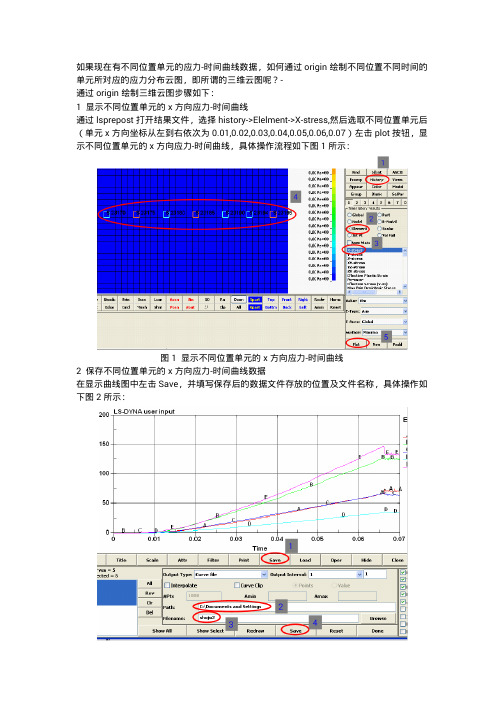
如果现在有不同位置单元的应力-时间曲线数据,如何通过origin绘制不同位置不同时间的单元所对应的应力分布云图,即所谓的三维云图呢?-通过origin绘制三维云图步骤如下:1显示不同位置单元的x方向应力-时间曲线通过lsprepost打开结果文件,选择history->Elelment->X-stress,然后选取不同位置单元后(单元x方向坐标从左到右依次为0.01,0.02,0.03,0.04,0.05,0.06,0.07)左击plot按钮,显示不同位置单元的x方向应力-时间曲线,具体操作流程如下图1所示:图1显示不同位置单元的x方向应力-时间曲线2保存不同位置单元的x方向应力-时间曲线数据在显示曲线图中左击Save,并填写保存后的数据文件存放的位置及文件名称,具体操作如下图2所示:图2保存不同位置单元的x方向应力-时间曲线数据3将数据文件保存为txt文档,删掉里面的非数字部分并保存,如下图3所示图3删除非文字部分4通过origin导入数据选择File->Import->Single ASCIT,选择保存的数据文件进行导入;5添加不同单元x方向坐标值,并将x坐标值所在列设置为x,时间为y列,应力为z列,6将数据转换为Matrix数据,具体操作如下图6所示:左击Worksheet->Convert to Matrix->XYZ Gridding->Open Dialog,Recaculate中选择Auto,x,y,z取值范围可以通过按钮进行全部选择Colums和Rows分别对应x,y取值数目,本例中x为单元x方向位移数量,7个(0.01到0.07),y值为时间参数数量(134个)点击ok设置完毕。
图6将Worksheet数据处理为Matrix(矩阵)7将Matrix数据输出为三维模型Plot->3D Surface->Colour Map Surface,效果如下图所示:图7不同位置-时间-应力三维云图。
CAD作通风系统立体图步骤
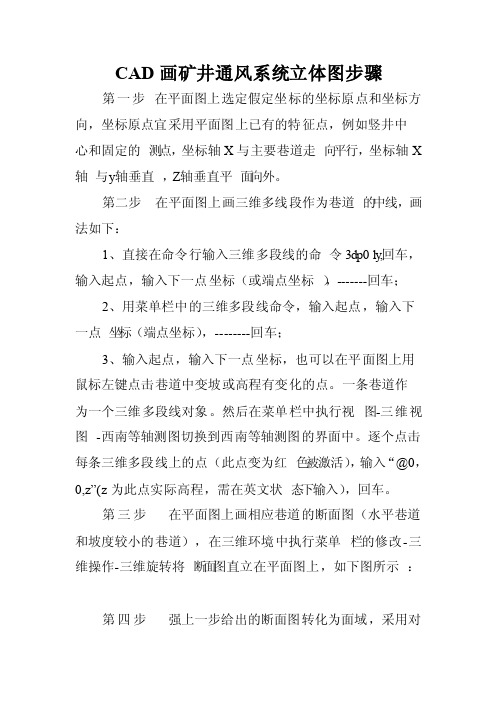
CAD画矿井通风系统立体图步骤第一步在平面图上选定假定坐标的坐标原点和坐标方向,坐标原点宜采用平面图上已有的特征点,例如竖井中心和固定的测点,坐标轴X与主要巷道走向平行,坐标轴X 轴与y轴垂直,Z轴垂直平面向外。
第二步在平面图上画三维多线段作为巷道的中线,画法如下:1、直接在命令行输入三维多段线的命令3dp0ly,回车,输入起点,输入下一点坐标(或端点坐标),-------回车;2、用菜单栏中的三维多段线命令,输入起点,输入下一点坐标(端点坐标),--------回车;3、输入起点,输入下一点坐标,也可以在平面图上用鼠标左键点击巷道中变坡或高程有变化的点。
一条巷道作为一个三维多段线对象。
然后在菜单栏中执行视图-三维视图-西南等轴测图切换到西南等轴测图的界面中。
逐个点击每条三维多段线上的点(此点变为红色被激活),输入“@0,0,z”(z为此点实际高程,需在英文状态下输入),回车。
第三步在平面图上画相应巷道的断面图(水平巷道和坡度较小的巷道),在三维环境中执行菜单栏的修改-三维操作-三维旋转将断面图直立在平面图上,如下图所示:第四步强上一步给出的断面图转化为面域,采用对象捕捉面域的上中点和相对于巷道三维多线段的端点的方式将其复制到巷道附近。
此步的工作量大,且相当繁琐(如上图b所示)第五步执行视图-三维视图-西南等轴侧视图-建模-拉伸命令,选定拉伸对象(所复制的相对断面的面域)后回车,指定拉伸高度或方向“(D)路径(P)/倾斜角(T)”输入P,回车,巷道实体拉伸完成,如下图所示:第六步竖直井巷(井筒,煤仓或大倾角的巷道)的绘制,三维环境下执行菜单栏的绘图-建模-拉伸命令,选定拉伸对象(所复制的相对巷道断面的面域)后回车,指定拉伸高度或“(D)路径(P)/倾斜角(T)”输入相应的高差或角度,井筒或煤仓实体拉伸完成,如下图所示。
阀门三维参数化建模与仿真分析

cnei pr e rbte m ico i to a e b ad t rnto ovro a m ts e a orn e s m l n prco i e sn a e e n n d a f e a o d a f w s p sIo ets u t p a eim dl h h e c fm a ri l a . r r t h am t oe w i h l il e ea e t r n o p r r d e e c s c a o ar v g a n lb d m ln, e c pt rt e etl s m t d aot tdf e o i t aie fwa h s nai aad h s uhw en d g h r l u o d s i d n e o b o o i t r e e cnt coapr e r osutnl m ts r i a e. a Te nl y iu r i a be ape i n si ds n t ho g o vt l l hs n ld i url i ad h e o f a e t c r a y e p i n ta eg n d p dco cm r e ilTi e nl y b n oltno i t w y r u i o p hnv y h tho g h e nt r s r n h a o tn e se. c o a e o n a fm g s s y e ad s e o ds n u ao a i t ee o p dco. s c n cndr eg, t avn n h fc f utn T iaie o i f i b l d c g s e t r i h r l o t ie a t thi e aes s t a ei, d iitttg ng t h e n ucacrt a uv ul t a v mte n, t re c q h tii b i r l e r c o r a y n i a ei t a s r o m n t p b m ot t un t thi e v t l i 让t e m ed r l a uhw sg e n u o i ar l c h o e b o o h c q f u e t h e i e r ay e p c s dsi dsn n hw uu t iitn em nf p dc r e oi url g, d tpt e ao epr e o r ut o s f t e a o o p mti x i t o . n a i h r Tiaie us iu o oei se cne ec o vl , d tc h rc d cs t s e pn g s ovr ne a e a p r t s l i t s h s f n t s g e r n v n r a o t g p ooei se cne ec, d dy ccle u e h h r h pn g s ovr ne n m i t au tf m l o t e f n t s g a o f h l a o a f a r e r e m s ts Ia i n haie t eeu y s e c vtog t o se . di , r lg h fc a p s ra u e uh t sn t t t e e t l r u n r h r d o e c t e d r h e iitttg mte i . a en s Ky r : e Pr eim d i , e i dv, sm l V t l e w d Vl , a t oen Dmno re As b , u os a v am r c lg i sn i e y ia r
化学分子结构的三维模型
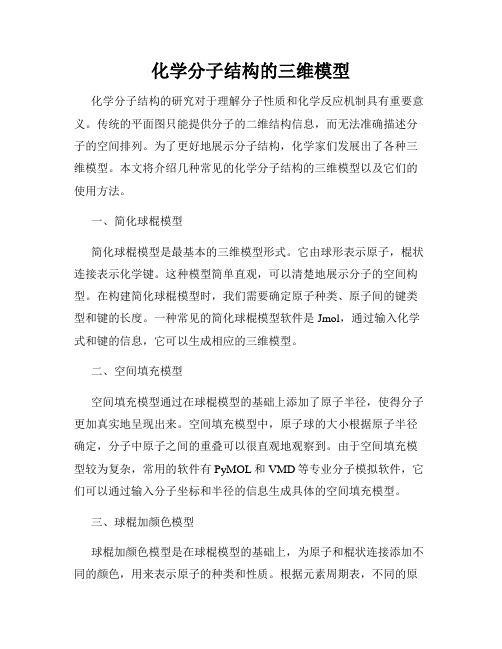
化学分子结构的三维模型化学分子结构的研究对于理解分子性质和化学反应机制具有重要意义。
传统的平面图只能提供分子的二维结构信息,而无法准确描述分子的空间排列。
为了更好地展示分子结构,化学家们发展出了各种三维模型。
本文将介绍几种常见的化学分子结构的三维模型以及它们的使用方法。
一、简化球棍模型简化球棍模型是最基本的三维模型形式。
它由球形表示原子,棍状连接表示化学键。
这种模型简单直观,可以清楚地展示分子的空间构型。
在构建简化球棍模型时,我们需要确定原子种类、原子间的键类型和键的长度。
一种常见的简化球棍模型软件是Jmol,通过输入化学式和键的信息,它可以生成相应的三维模型。
二、空间填充模型空间填充模型通过在球棍模型的基础上添加了原子半径,使得分子更加真实地呈现出来。
空间填充模型中,原子球的大小根据原子半径确定,分子中原子之间的重叠可以很直观地观察到。
由于空间填充模型较为复杂,常用的软件有PyMOL和VMD等专业分子模拟软件,它们可以通过输入分子坐标和半径的信息生成具体的空间填充模型。
三、球棍加颜色模型球棍加颜色模型是在球棍模型的基础上,为原子和棍状连接添加不同的颜色,用来表示原子的种类和性质。
根据元素周期表,不同的原子可以被赋予不同的颜色,例如氢原子可以用白色表示,氧原子可以用红色表示。
通过这种模型,可以更好地理解分子中各个原子的相互作用及元素组成。
同样地,软件Jmol和PyMOL都支持生成球棍加颜色模型。
四、立体投影模型立体投影模型是通过将分子投影到平面上来描述分子的结构。
在立体投影模型中,分子的平面结构和空间构型都可以展现出来,更有利于观察分子的立体性质。
根据投影的不同方式,立体投影模型可以分为Newman投影、Fischer投影和锥形投影等。
在有机化学中,Fischer 投影是一个常用的表示手性分子的方法。
这种模型可以手绘,也可以通过分子模拟软件进行绘制和展示。
总结:化学分子结构的三维模型对于理解分子性质和化学反应机制具有重要意义。
Origin 三维图及等高线图.ppt
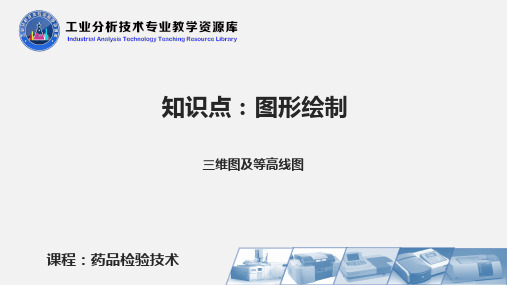
绘制3D Ribbons 图
数据要求: 两个以上的Y 列数据。 示例准备: 导入Matrix Conversion and Gridding 文件夹中的 DirectXY.dat 文件数据。
单击菜单命令【Plot 】→ 【3D Surface 】→ 【Color Fill Surface 】
数据图定制步骤如下。 ① 单击菜单命令【Format 】→ 【Plot. .】。 ② 在打开的【Plot Details 】对话框, 设置网格线宽度、颜色及表面颜色 等。
绘制3D X Constant with Base 图
将要转换的工作表设置为活动工作表。单击菜单命令【Worksheet 】→ 【Convert to Matrix 】→ 【XYZ Gridding 】,在打开的【XYZ Gridding: Convert Worksheet to Matrix】对话框中选择拟转换数据、转换方法和设定控 制参数等
普通工作表转为矩阵工作表时, 转换命令选择、转换方法应用及控制 参数设置不是随意的, 要根据数据特征及转换结果要求决定
数据图定制如下。。 ② 在打开的【Plot Details 】对话框中设定投影点的符号及配色方案
绘制3D Trajectory 图
选中Z 列。单击菜单命令【Graph】→ 【3D XYZ 】→ 【3D Trajectory 】或3D and Contour Graphs 工具栏上的【3D Trajectory 】 按钮
旋转矩阵
① 将要旋转的矩阵工作表设为活动工作表。 ② 单击菜单命令【Matrix 】→ 【Rotate90】→ 【CCW90 】( 反时针旋 转90º, 或【CCW 180 】反时针旋转180º 、【CW90】顺时针旋转90º
plot3的用法

Plot3是MATLAB中的一个函数,用于绘制三维图形。
它是MATLAB中强大且常用的绘图函数之一,可以帮助用户可视化三维数据。
本文将介绍Plot3的基本用法以及一些常见的参数和技巧。
首先,让我们来了解一下Plot3函数的基本语法。
在MATLAB中,Plot3函数的语法如下:plot3(X,Y,Z,LineSpec)其中,X、Y和Z是三维数据的坐标向量,LineSpec是可选参数,用于指定绘图的线条样式。
X、Y和Z的长度应相同,用于确定三维数据点的位置。
接下来,我们可以通过几个简单的示例来演示Plot3的使用。
假设我们有一个数据集,其中包含一组三维坐标点。
我们可以使用Plot3函数将这些点绘制出来。
例如,我们可以使用以下代码绘制一个简单的三维点图:```matlabX = [1, 2, 3, 4, 5];Y = [1, 4, 9, 16, 25];Z = [1, 8, 27, 64, 125];plot3(X, Y, Z, 'o')```上述代码中,我们定义了三个坐标向量X、Y和Z,然后使用Plot3函数将这些坐标点绘制成散点图。
'o'参数指定了散点图的样式,表示使用圆形标记。
通过这个简单的示例,我们可以看到Plot3函数可以轻松地绘制出三维数据点的图形。
除了散点图,Plot3还支持绘制其他类型的三维图形,例如线条图、曲面图等。
我们可以使用LineSpec参数来指定不同的线条样式。
例如,我们可以使用以下代码绘制一条简单的三维线条:```matlabX = [1, 2, 3, 4, 5];Y = [1, 4, 9, 16, 25];Z = [1, 8, 27, 64, 125];plot3(X, Y, Z, 'r-')```上述代码中,我们将LineSpec参数设置为'r-',表示使用红色的实线来绘制三维线条。
通过这个示例,我们可以看到Plot3函数不仅可以绘制散点图,还可以绘制线条图。
Origin 三维图及等高线图.ppt
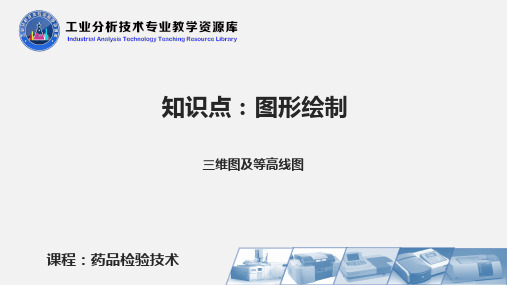
数据图定制如下。 ① 在数据点上双击或单击菜单命令【Format 】→ 【Plot. .】。 ② 在打开的【Plot Details 】对话框中设定投影点的符号及配色方案
绘制3D Trajectory 图
选中Z 列。单击菜单命令【Graph】→ 【3D XYZ 】→ 【3D Trajectory 】或3D and Contour Graphs 工具栏上的【3D Trajectory 】 按钮
设置矩阵工作表属性
① 将要设置属性的矩阵工作表设为活动工作表。 ② 单击菜单命令【Matrix 】→ 【Set Properties... 】。 ③ 在【Matrix Properties 】中设置矩阵的列宽、数值显示格式和数据类型 等
转置矩阵
示例准备: 创建一个3x3 矩阵, 手工输入矩阵数值。 ① 将要转置的矩阵工作表设为活动工作表。 ② 单击菜单命令【Matrix 】→ 【Transpose. . . 】
矩阵维 数
坐标范 围
切换显示列/行序号为XY坐标
默认状态下矩阵工作表显示的列/行序号而不是XY坐标值,因此,设置完 成只能看到维数的变化。如果需要显示坐标,则需要通过菜单命令切换显示列 /行序号为XY坐标。
打开【View 】菜单, 勾选【Show XY 】选项。要切换回显示列/行序号 方式,打开【View】,勾选【Show Column/Row 】选项
范围Row(i): "1 To 20 ", ③ 将B、C 列分别值设置为" sin(i*2*pil20)"、"sin(i*2 *pi/20) " 。
绘图步骤如下。 ①选中Z列。 ② 单击菜单命令【Graph 】→ 【3D XYZ 】→ 【3D Scatter 】或3D
蛋白质的三维结构之二

使用origin画3D图详细步骤
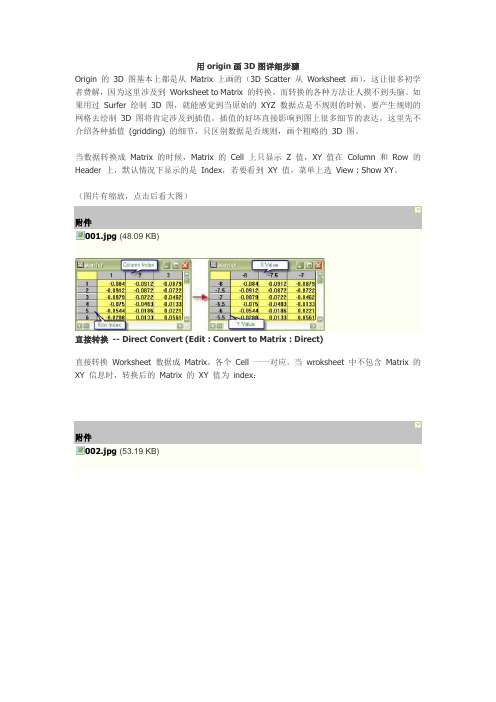
用origin画3D图详细步骤Origin 的3D 图基本上都是从Matrix 上画的(3D Scatter 从Worksheet 画),这让很多初学者费解,因为这里涉及到Worksheet to Matrix 的转换,而转换的各种方法让人摸不到头脑。
如果用过Surfer 绘制3D 图,就能感觉到当原始的XYZ 数据点是不规则的时候,要产生规则的网格去绘制3D 图将肯定涉及到插值。
插值的好坏直接影响到图上很多细节的表达。
这里先不介绍各种插值(gridding) 的细节,只区别数据是否规则,画个粗略的3D 图。
当数据转换成Matrix 的时候,Matrix 的Cell 上只显示Z 值,XY 值在Column 和Row 的Header 上,默认情况下显示的是Index,若要看到XY 值,菜单上选View : Show XY。
(图片有缩放,点击后看大图)附件001.jpg(48.09 KB)直接转换-- Direct Convert (Edit : Convert to Matrix : Direct)直接转换Worksheet 数据成Matrix,各个Cell 一一对应。
当wroksheet 中不包含Matrix 的XY 信息时,转换后的Matrix 的XY 值为index:附件002.jpg(53.19 KB)直接转换-- Worksheet 中含有Matrix 的XY 值这里假设worksheet 数据的组织结构与Matrix 一样(X 按列排),并且X 值存在第一行,Y 值存在第一列。
注意,对于这样直接转换,X Y 的值必须时均匀间隔的。
若X 值按行排,则选择Y varies acros columns,转成的Matrix 会转置(这里有点晕哦 :-))附件004.jpg(57.15 KB)XYZ 数据转换成Matrix -- Regular如果是XYZ 这样的数据,则应该先考察一下数据是怎样分布的,Highlight XY column,画Scatter,若是规则的数据,则选择Edit : Comvert to Matrix : Regular 来转换。
根据二维图画三维图的方法及思路

根据二维图画三维图的方法及思路本问旨在介绍由三视图绘制三维实体图时,整个建模过程的步骤和方法。
一、分析三视图,确定主体建模的坐标平面在拿到一个三视图后,首先要作的是分析零件的主体部分,或大多数形体的形状特征图是在哪个视图中。
从而确定画三维图的第一步――选择画三维图的第一个坐标面。
这一点很重要,学生往往不作任何分析,一律用默认的俯视图平面作为建模的第一个绘图平面,结果将在后续建模中造成混乱。
看下面二例:图1图1此零件主要部分为几个轴线平行的通孔圆柱,其形状特征为圆,特征视图明显都在主视图中,因此,画三维图的第一步,必须在视图管理器中选择主视图,即在主视图下画出三视图中所画主视图的全部图线。
图2是用三维图模画三维图,很明显,其主要结构的形状特征――圆是在俯视方向,故应首先在俯视图下作图。
图2二、构型处理,尽量在一个方向完成基本建模操作确定了绘图的坐标平面后,接下来就是在此平面上绘制建模的基础图形了。
必须指出,建模的基础图形并不是完全照抄三视图的图形,必须作构型处理。
所谓构型,就是画出各形体在该坐标平面上能反映其实际形状,可供拉伸或放样、扫掠的实形图。
如图1所示零件,三个圆柱筒,按尺寸要求画出图4中所示6个绿色圆。
与三个圆筒相切支撑的肋板,则用多段线画出图4中的红色图形。
其它两块肋板,用多段线画出图中的两个黄色矩形。
图4:图3这样处理后,该零件的建模操作可在一个方向上完成。
不要担心红色肋板穿过了两圆筒的孔,这可以在对圆筒差集后得到圆满处理。
要注意的是必须先并后差。
这是后话。
再如图2所示零件,左侧半圆筒,用多段线画出图4中所示绿色图形;右侧的内孔及键槽也须用多段线画出;中间的水平肋板,则用多段线画出如图中的红色图形。
该零件中垂直方向的梯形肋板,由于在俯视图中不反映实形,故不能在此构型,需另行处理。
图4三、确定零件上各形体的建模位置画出了各形体的实形图后,即可转到西南等轴测图下,进行拉伸、放样等建模操作。
Python实现的绘制三维双螺旋线图形功能示例
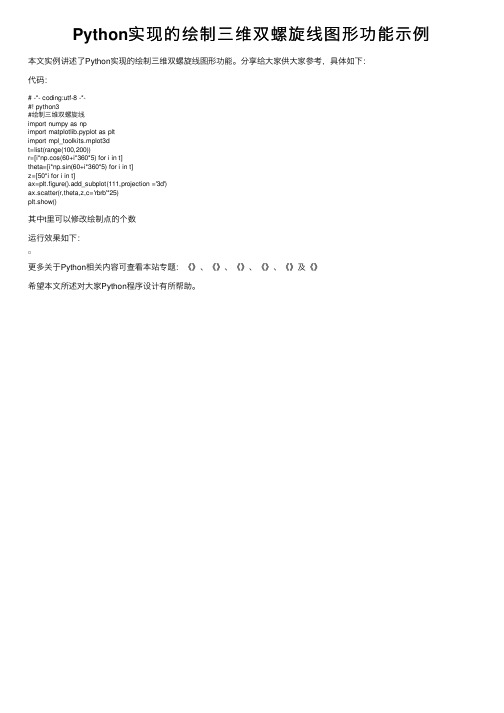
Python实 现 的 绘 制 三 维 双 螺 旋 线 图 形 功 能 示 例
本文实例讲述了Python实现的绘制三维双螺旋线图形功能。分享给大家供大家参考,具体如下:
代码:
# -*- coding:utf-8 -*#! python3 #绘制三维双螺旋线 import numpy as np import matplotlib.pyplot as plt import mpl_toolkits.mplot3d t=list(range(100,200)) r=[i*np.cos(60+i*360*5) for i in t] theta=[i*np.sin(60+i*360*5) for i in t] z=[50*i for i in t] ax=plt.figure().add_subplot(111,projection ='3d') ax.scatter(r,theta,z,c='rbrb'*25) plt.show()
其中t里可以修改绘制点的个数
运行效果如下:
更多关于Python相关内大家Python程序设计有所帮助。
使用matlab绘制三维图形的方法

使用matlab绘制三维图形的方法要使用MATLAB绘制三维图形,首先需要了解MATLAB中的三维绘图函数和绘图选项。
下面将介绍一些常用的绘制三维图形的方法。
1.绘制基本的三维图形要绘制基本的三维图形,可以使用以下函数:- plot3(函数:用于在三维坐标系中绘制线条。
- scatter3(函数:用于在三维坐标系中绘制散点图。
- surf(函数:用于绘制三维曲面图。
- mesh(函数:用于绘制三维网格图。
- bar3(函数:用于绘制三维条形图。
- contour3(函数:用于绘制三维等高线图。
例如,下面的代码演示了如何使用plot3(函数绘制一个三维线条图:```x = linspace(0, 2*pi, 100);y = sin(x);z = cos(x);plot3(x, y, z, 'LineWidth', 2);xlabel('X');ylabel('Y');zlabel('Z');title('3D Line Plot');```2.添加颜色和纹理在绘制三维图形时,可以使用颜色和纹理来增加图形的信息。
MATLAB 提供了一系列函数来处理颜色和纹理,如:- colormap(函数:用于设置颜色映射。
- caxis(函数:用于设置坐标轴范围。
- shading(函数:用于设置颜色插值方法。
- texturemap(函数:用于设置纹理映射方法。
例如,下面的代码展示了如何使用纹理映射来绘制一个球体:```[X, Y, Z] = sphere(50);C = colormap('jet');surface(X, Y, Z, 'FaceColor', 'texturemap', 'CData', C);axis equal;```3.绘制多个数据集要在同一张图中绘制多个数据集,可以使用hold on和hold off命令。
三维模型制作规范及标准
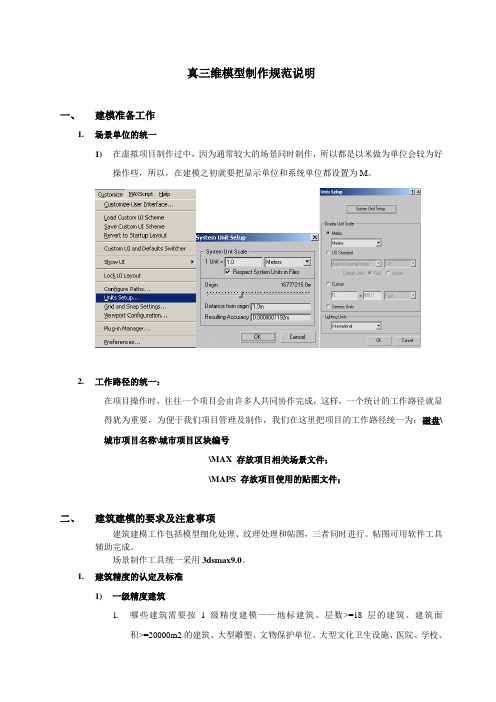
真三维模型制作规范说明一、建模准备工作1.场景单位的统一1)在虚拟项目制作过中,因为通常较大的场景同时制作,所以都是以米做为单位会较为好操作些,所以,在建模之初就要把显示单位和系统单位都设置为M。
2.工作路径的统一:在项目操作时,往往一个项目会由许多人共同协作完成,这样,一个统计的工作路径就显得犹为重要,为便于我们项目管理及制作,我们在这里把项目的工作路径统一为:磁盘\城市项目名称\城市项目区块编号\MAX 存放项目相关场景文件;\MAPS 存放项目使用的贴图文件;二、建筑建模的要求及注意事项建筑建模工作包括模型细化处理、纹理处理和帖图,三者同时进行。
帖图可用软件工具辅助完成。
场景制作工具统一采用3dsmax9.0。
1.建筑精度的认定及标准1)一级精度建筑1.哪些建筑需要按1级精度建模——地标建筑、层数>=18层的建筑、建筑面积>=20000m2的建筑、大型雕塑、文物保护单位、大型文化卫生设施、医院、学校、商场、酒店、交通设施、政府机关、重要公共建筑等2.1级模型建模要求——需精细建模,外形、纹理与实际建筑相同,建筑细部(如:屋顶结构,建筑转折面,建筑与地面交界的铺地、台阶、柱子、出入口等),以及建筑的附属元素(门厅、大门、围墙、花坛等)需做出;3.1级模型应与照片保持一致,丰富其外观细节,应避免整个墙面一张贴图,损失了模型的立体效果;需注意接地处理,例如玻璃不可直接戳在地上;该有的台阶、围墙(含栅栏、大门)、花坛必须做出;建筑的体量应与照片一致;4.面数限制——1级模型控制在1000~2000个面。
5.一级精度建筑结构>=0.3米需要用模型表现出其结构,<0.3米可用贴图表现其结构。
(一级精度建筑楼梯或台阶<0.3米时都需要用模型表现其结构。
)2)二级精度建筑1.哪些建筑需要按2级精度建模——道路沿路建筑、历史文化保护区以及其它不属于1级精度的市(区)行政、金融、商贸、文化、科技、展览、娱乐中心等建筑,成串的骑楼建筑需以2级精度建模;2.2级模型建模要求——纹理与实际建筑相同,可删除模型和地面相交长宽小于3米的碎小模型,可减少模型附属元素(如:花坛、基座、柱子段数等);3.对于2级模型,整体、细节的颜色、形状都应与实际保持一致;4.面数限制——2级模型控制在300~800个面。
Origin中3y轴柱状图做法

3y轴柱状图做法:
1.数据填入横纵坐标
2.分别写入对应的误差线值
3.第二个纵坐标前填充两列,第三个纵坐标前填充一列
4.选取A.B.E.H1.I1作第一个图层
B
A
5. 添加第二个Y 轴
空白处点击右键找到New layer ,选择Right Y
B
A
6. 选择第二图层序列
在图层左上角2处右键选择Layer contents 选择h1.c.f.j1,全选,然后Group ,点击OK 。
B
A
7. 将点线图改成柱状图
选取点线图,右键选择
change plot to Column
B
A
8.重复上述添加y轴步骤添加后,将y轴拉开。
B
A 0 2 4 6 8 10
9.第三图层添加序列
选择I1.J1.D.G,全选,然后Group,点击OK。
更改坐标类型,即完成作图。
B
A 0 2 4 6 8 10
10.根据需要更改横纵坐标,以及柱子颜色、线条。
4y轴柱状图做法以此类推!。
浅谈压力管道单线图

浅谈压力管道单线图摘要:压力管道单线图作为压力管道施工工序控制以及管道安装竣工资料的一个重要组成部分,对于压力管道投入使用后的定期检验和运行维护具有重要的意义。
但是,在目前的压力管道安装过程中还没有对此问题给予充分的重视。
一方面,对于管道单线图的绘制要求、方法、内容以及概念等诸多方面缺少规范的、统一的要求;另一方面,也存在人们认识上的盲区,包括对单线图作用的认识等方面。
本文对单线图的绘制方法、基本要求以及如何进行规范等方面进行了一些探讨。
希望借此对于促进压力管道的全面工作有所借鉴。
主题词:压力管道单线图安装管道编号前言压力管道分布极广,但至今人们对它的安全性尚未引起充分的重视。
伴随着老旧管道问题的不断涌现和管道事故频发的态势,2003年6月1日***正式颁布实施的“特种设备安全监察条例”明确地将“压力管道”纳入到了特种设备安全监察的范围。
这样,使得对于压力管道的规范工作逐步进入到有法可依的轨道。
但是,在压力管道的设计、元件制造、现场安装、维修改造及使用管理等方面长期积累的诸多问题,还很难一蹴而就地适应目前安全监管的要求。
特别是在压力管道安装方面,一个比较突出的问题就是对于压力管道单线图作用的认识、绘制方法的相关要求等方面缺乏规范、标准或统一的技术要求;使得安装单位的技术人员普遍对此项工作缺乏足够的认识和相关知识;因而,造成在实际工作中的单线图五花八门。
这样的结果,给管道安装后使用登记证的办理和将来的管道定期检验工作造成了很多困难。
1.压力管道单线图概述单线图是按照正等轴侧投影方法进行绘制的管道图(或画成以单线表示的管道空视图),也称管段图。
单线图具有简单明了、易于识别、具有较好的三维真实感、便于在管道安装过程中编制施工进度计划和对于材料及安装质量进行有效控制。
在《压力管道使用登*理规则》(试行)中,规定了办理压力管道使用登记必须提供的重要文件之一;特别是对于埋地管道的定期检验工作的开展而言,单线图具有非常重要的意义。
python画三维曲线并投影到xy平面内的方法

python画三维曲线并投影到xy平面内的方法摘要:1.简介:Python三维曲线绘制及投影到xy平面的意义2.所需库和工具介绍:matplotlib和mpl_toolkits.mplot3d3.基本步骤:创建三维数据、绘制三维曲线、投影到xy平面4.实例演示:绘制三维椭圆、螺旋线等曲线并投影到xy平面5.进阶技巧:调整曲线颜色、线型、标签等6.总结与拓展:Python三维曲线绘制及投影到xy平面的应用领域及提高方法正文:在过去的一段时间里,Python已经成为数据可视化领域的一大热门工具。
本文将向你介绍如何在Python中绘制三维曲线并将其投影到xy平面的方法。
我们将使用matplotlib库和其mpl_toolkits.mplot3d模块来实现这一目标。
1.简介在科学研究和工程领域中,对三维数据的可视化具有重要意义。
通过将三维数据投影到二维平面,我们可以更直观地理解和分析数据。
在Python中,绘制三维曲线并将其投影到xy平面可以帮助我们更好地展示数据分布、变化趋势等信息。
2.所需库和工具介绍要实现这一功能,我们需要用到matplotlib库。
这是一个功能强大的绘图库,可以轻松地创建二维和三维图形。
此外,我们还需要使用mpl_toolkits.mplot3d模块,它为matplotlib提供了三维绘图的功能。
3.基本步骤在Python中绘制三维曲线并投影到xy平面,主要包括以下几个步骤:- 创建三维数据:可以通过NumPy库生成随机数据或读取现有数据。
- 绘制三维曲线:使用mplot3d模块中的plot函数。
- 投影到xy平面:使用mplot3d模块中的plot_surface函数。
4.实例演示以下是一个简单的实例,演示如何绘制三维椭圆、螺旋线等曲线并将其投影到xy平面:```pythonimport numpy as npimport matplotlib.pyplot as pltfrom mpl_toolkits.mplot3d import Axes3D# 创建数据x = np.linspace(-5, 5, 100)y = np.linspace(-5, 5, 100)x, y = np.meshgrid(x, y)# 绘制三维椭圆u = np.sin(x ** 2 + y ** 2)# 创建三维图形fig = plt.figure()ax = fig.add_subplot(111, projection="3d")# 绘制三维曲线ax.plot_surface(x, y, u, color="blue", alpha=0.5)# 投影到xy平面ax.plot(x, y, ".", color="red")# 添加标签ax.set_xlabel("X Label")ax.set_ylabel("Y Label")ax.set_zlabel("Z Label")# 显示图形plt.show()```5.进阶技巧在实际应用中,我们还可以调整曲线的颜色、线型、标签等,以提高图表的可读性。
python三维可视化方法

python三维可视化方法Python三维可视化方法一、引言随着数据科学和人工智能的快速发展,数据可视化成为了解和分析数据的重要工具。
在数据可视化中,三维可视化是一种强大的工具,它可以将数据在三个维度上进行展示,帮助我们更好地理解数据之间的关系和趋势。
Python作为一种强大的编程语言,提供了丰富的三维可视化方法,本文将介绍其中几种常用的方法。
二、Matplotlib库Matplotlib是Python中最常用的数据可视化库之一,它提供了丰富的绘图函数,包括三维可视化。
使用Matplotlib库进行三维可视化的基本步骤如下:1. 导入所需的库:```pythonimport numpy as npimport matplotlib.pyplot as pltfrom mpl_toolkits.mplot3d import Axes3D```2. 创建绘图窗口和三维坐标轴:```pythonfig = plt.figure()ax = fig.add_subplot(111, projection='3d') ```3. 生成数据:```pythonx = np.linspace(-5, 5, 100)y = np.linspace(-5, 5, 100)X, Y = np.meshgrid(x, y)Z = np.sin(np.sqrt(X**2 + Y**2))```4. 绘制三维图形:```pythonax.plot_surface(X, Y, Z, cmap='viridis') ```5. 设置坐标轴和标题:```pythonax.set_xlabel('X')ax.set_ylabel('Y')ax.set_zlabel('Z')ax.set_title('3D Surface Plot')```6. 显示图形:```pythonplt.show()```通过以上步骤,我们可以使用Matplotlib库绘制出三维曲面图,展示数据在三个维度上的分布和变化趋势。
matlab三维绘图命令和演示
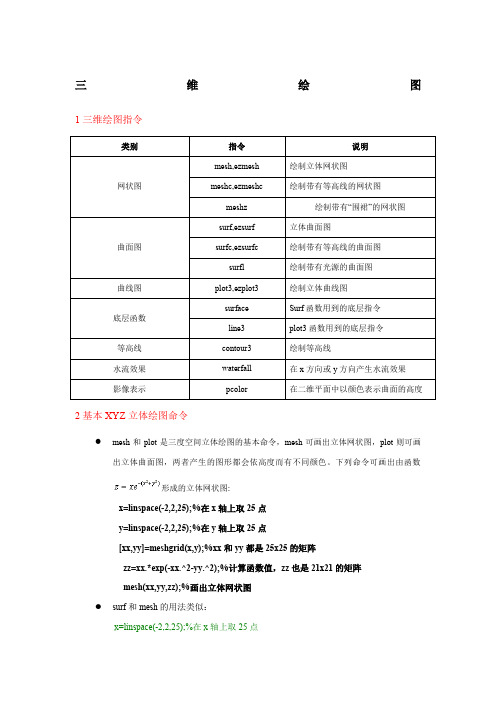
三维绘图1三维绘图指令2基本XYZ 立体绘图命令●mesh 和plot 是三度空间立体绘图的基本命令,mesh 可画出立体网状图,plot 则可画出立体曲面图,两者产生的图形都会依高度而有不同颜色。
下列命令可画出由函数形成的立体网状图:x=linspace(-2,2,25);%在x 轴上取25点 y=linspace(-2,2,25);%在y 轴上取25点[xx,yy]=meshgrid(x,y);%xx 和yy 都是25x25的矩阵zz=xx.*exp(-xx.^2-yy.^2);%计算函数值,zz 也是21x21的矩阵 mesh(xx,yy,zz);%画出立体网状图● surf 和mesh 的用法类似:x=linspace(-2,2,25);%在x 轴上取25点y=linspace(-2,2,25);%在y轴上取25点[xx,yy]=meshgrid(x,y);%xx和yy都是25x25的矩阵zz=xx.*exp(-xx.^2-yy.^2);%计算函数值,zz也是25x25的矩阵surf(xx,yy,zz);%画出立体曲面图●peaks为了方便测试立体绘图,MATLAB提供了一个peaks函数,可产生一个凹凸有致的曲面,包含了三个局部极大点及三个局部极小点,其方程式为:要画出此函数的最快方法即是直接键入peaks:peaksz=3*(1-x).^2.*exp(-(x.^2)-(y+1).^2)-10*(x/5-x.^3-y.^5).*exp(-x.^2-y.^2)-1/3*exp(-(x+1).^2-y.^2)●我们亦可对peaks函数取点,再以各种不同方法进行绘图。
meshz可将曲面加上围裙:[x,y,z]=peaks;meshz(x,y,z);●waterfall可在x方向或y方向产生水流效果:[x,y,z]=peaks;waterfall(x,y,z);●下列命令产生在y方向的水流效果:[x,y,z]=peaks;waterfall(x',y',z');●meshc同时画出网状图与等高线:[x,y,z]=peaks;meshc(x,y,z);●surfc同时画出曲面图与等高线:[x,y,z]=peaks;surfc(x,y,z);●contour3画出曲面在三度空间中的等高线:contour3(peaks,20);●contour画出曲面等高线在XY平面的投影:contour(peaks,20);●plot3可画出三度空间中的曲线:t=linspace(0,20*pi,501);plot3(t.*sin(t),t.*cos(t),t);亦可同时画出两条三度空间中的曲线:t=linspace(0,10*pi,501);plot3(t.*sin(t),t.*cos(t),t,t.*sin(t),t.*cos(t),-t);3三维绘图的主要功能绘制三维线图绘制等高线图绘制伪彩色图绘制三维网线图?绘制三维曲面图、柱面图和球面图?绘制三维多面体并填充颜色(一)三维线图plot3?——?基本的三维图形指令调用格式:plot3(x,y,z)?——?x,y,z是长度相同的向量plot3(X,Y,Z)?——?X,Y,Z是维数相同的矩阵plot3(x,y,z,s)?——?带开关量plot3(x1,y1,z1,’s1’,?x2,y2,z2,’s2’,?…)二维图形的所有基本特性对三维图形全都适用。
CAD基本绘图命令

圆:C弧:A椭圆:E L矩形:RE C圆环:DO多义线:PL 点:PO图样填充:H 样条曲线:SPL 双点射线:XL册除:E复制:CO或CP镜像:MI阵列:AR移动:M旋转:RO比例缩放:S C折断:BR剪切:TR延伸:EX倒角:CHA 圆角:F视窗缩放:Z视窗平移:P图块定义:B 标注高置:D插入:-I拉伸图形:S偏移:O 炸开:X定义字体:ST编辑标注文字:DIMTE DIT文字样式:DD或S TYLE/STYLE 单行文字:TEX T编辑文字:MTE XT(MT)查找:FIND拼定检查:SPELL(S P)单位:U NI TS图形界限:C INITS光标移动间距:S NAP(S N)端点:END交点:INT 圆心:CEN垂足:P ER最近点:NE A基点:FRO草图高置:DS ET TINGS/O SNA P 图层:LAYE R线型控制:CI NETY PE中心:MI D外观交点:A PPINT象限点:QUA插入点:INS切点:TAN延伸:EX T临时追踪点:T T编辑标注:ED样条曲线:SPL双点射线:XL三维旋转:ROTA TE3D三维镜像:MIRROR 3D三维阵列:3D ARRAY(3A)剖切:SLICE(SL)并集:UN ION(UNI)干涉:INT ERFE RE(IN F)交集:IN TERSEC T(I N)差集:SU BTRACT(SU)命名视图:V IEW/DDVIEW/VIEW 视点:VPOINT/D DV POINT 三维面:3DFAC E(3F)旋转曲面:RE VSRR F平移曲面:T ABSURF直纹曲面:RULES URF边界曲面:EDGESURF三维网格:3DME SH长方体:BO X球体:S PHE RE圆柱体:CY LINDE R圆锥体:CO NE楔体:WE DGE(WE)位伸:EXTRUD E(EXT)旋转:REVOLVE(REV)线型控制:CINETYP E多行文本:M T 水平标注:D LI 平齐标注:DAL 基差标注:DBA 边续标注:DCO 半径标注:DRA 直径标注:DDI 角度标注:DAN 线宽标注:CWIGH T颜色控制:CO LOR实时缩放:ZOOM(Z)快速缩放:V IEWRE S实时平移:PA N/-PAN(P)恢复:OOPS 放弃:UNDO重做:REDO点坐标:ID距离:D IST面积:AT EA图形空间切换:MSPAC E/PS PACE多视窗:VIEW PORTS/VPO RTS 取消:C TRL+Z重复:CTRL+Y 存档:W字体炸开:TXTEXP 单行文本:DT 坐标标注:DOR指引标注:LE中心标注:DCE形位公差:TO L拉伸实体:E XT旋转实体:REV求并运算:UNI求差运算:SU求交运算:IN剖切运算:SL实体剖面:S EC消隐:HI锁点:OS正交:F8 环境设置:OP AutoCA D快捷键快捷键执行命令命令说明3A 3DARRA Y 三维阵列3D O 3DORBIT三维动态观察器3F 3DFAC E 三维表面3P 3D POLY三维多义线AARC 圆弧A DC ADCE NT ER AutoCA D设计设计中心AA AREA 面积AL ALIGN对齐(适用于二维和三维)AP AP PLOAD加载、卸载应用程序ARARRA Y 阵列*AR *ARRAY命令式阵列ATT ATTDEF 块的属性*ATT*ATTDEF 命令式块的属性A TE ATTEDI T 编辑属性A TE *ATTED IT 命令式编辑属性ATT E *ATTEDIT命令式编辑属性B BLOCK 对话框式图块建立*B *BLOCK 命令式图块建立B HBHATCH对话框式绘制图案填充B O BOU NDARY对话框式封闭边界建立*BO *BO UN DARY 命令式封闭边界建立BR BREAK 打断C CIRCLE圆CHA P RO PERTIES对话框式对象特情修改*CH C HANGE命令式特性修改CHA CHAMFE R倒角COLC OLCR 对话框式颜色设定COLO UR COLCR对话框式颜色设定C O COPY复制D DIM STYLE 尺寸样式设定DALDIMALI GNE D 对齐式线性标注DAN DIM ANGULAR 角度标注DBA D IMBASELINE基线式标注DB C DBCON NEC T 提供到外部数据库表的接口DCEDIMC ENTER圆心标记DCODI MCONTINUE连续式标注D DA DIMDISA SSOCIATE标注不关联DD IDIMDIAM ETE R 直径标注DE D DIM EDIT尺寸修改DI D IST测量两点间距离DIV DIVI DE 等分布点DLI DIMLIN EAR 线性标注DO DONUT双圆DORDIM ORDIMA TE 坐标式标注DOVDIMO VERRID E 更新标注变量DR DRAWORDE R 显示顺序D RA DIMRADI US 半径标注D RE DIMRE AS SOCIATE标注关联DS DSE TTING S 捕捉设定D ST DIM STY LE 尺寸样式设定DT DTEX T 写入文字D V DVIEW 定义平行投影或透视投影视图E ERA SE删除对象EDDDEDIT单行文字修改EL EL LIPS E 椭圆EXEXTEND延伸EXIT QU IT 退出EX P EXPORT 输出文件EXTE XTRUDE 将二维对象拉伸为三、维维实体FFILL ET 倒圆角FI FIL TER 过滤器G GROUP对话框式选择集设定*G *GROU P 命令式选择集设定GR DDGRI PS 夹点控制设定H BHAT CH对话框式绘制图案填充*HHATCH命令式绘制图案填充H E HATCH ED IT 编辑图案填充HI HIDE消隐I INS ERT 对话框式插入图块*I *IN SERT 命令式插入图块IA D IM AGEAD JUST图像调整IATIMA GEATTAC H并入图像ICL IMAGECLI P 截取图像IM IMAGE 对话框式附着图像*IM *IMAGE命令式贴附图像IMP IMPO RT 输入文件IN INT ERS ECT 将相交实体或面域部分创建INF IMTER FERE 由共同部分创建三维实体IO INSERTO BJ插入对象L L INE 画线LA LAYE R 对话框式图层控制*LA *L AYER 命令式图层控制LEQ LEADER 引导线标注LRN L ENGTHEN 长度LI LIS T查询对象文件LI NEWEIG HT L WEIGH T 线宽LO*LAYOU T 配置设定LSL IST 查询对象文件LT LIN ETYPE 对话框式线型加载*LT*LINETYP E命令式线型加载L TYPE L INET YPE 对话框式线型加载*LTYPE *L INETYPE命令式线型加载L TS LTSCAL E 设置线型比例因子LW LWEIG HT 线宽设定M MOVE 搬移对象MA M ATCH PROP对象特性复制M E MEAS URE量测等距布点MI MIRROR镜像对象ML MLINE 绘制多线MO PROP ERTIES 对象特性修改MS MS PACE 从图纸空间转换支模型空间M T MT EXT 多行文字写入MV M VI EW 浮动视口O OFFSET偏移复制OP P OPTIONS 选项ORBIT3D ORBIT 三维动态观察器O S OS NAP 对话框式对象捕捉设定*OS*OS NAP 命令式对象捕捉设定PP AN 即时平移*P *PAN 两点式平移控制PAPASTESPE C选择性粘贴PAR TIALOP EN *PASTE SPEC将指定的对象加载对新图形中PE PE DI T 编辑多义线PL PLINE绘制多义线POPOINT 绘制点POL POL YG ON 绘制正多边型PR OP TION S 选项PRCL OSEPROPER TIE SCLOSE关闭对象特性修改对话框PROPS P ROPERTIES对象特性修改PR E PREVIE W输出预览P RIN T PLOT打印输出PS PSPA CE 图线空间P TWPUBLISH TI WEB 发送支网页PU PURG E 肃清无用对象*PU *PURGE命令式肃清无用对象R RED RAW重绘R A RE DRAWA LL 所有视口重绘RE R EGE N 重新生成R EA REGENA LL 所有视口重新生成REC RE CTANGLE 绘制矩形REGRE GION 三维面域REN R EBAM E 对话框式重命名*RE N *REB AME命令式重命名REV REVOL VE 利用绕轴旋转二维对象创建三维体RM DDRMOD ES 打印辅助设定RO ROT ATE旋转R PR R PREF设置渲染参考R R REND ER渲染S S TR ETCH 拉伸SC SCALE比例缩放SCRSCRIPT 调入剧本文件SEDS ETTINGS捕捉设定SE C DE CTION通过使平面与实体相交创建面域S ET SETV AR设定变量值S HA SHADE着色SL SLI CE 用平面剖切实体SN SNA P捕捉控制S O S OLID 填实的三边形或四边形SPSEEL L 拼字SPL SPLINE样条曲线SPESPLINEDIT编辑样条曲线S T STYLE 字型设定SU S UB TRACT 差集运算T MT EXT对话框式多行文字写入*T *MTEX T 命令式多行文字写入TA TABLE T 数字化仪规划TH THICKN ESS 厚度TI TILEMOD E图线空间和模型空间设定切换T O TO OLBAR工具栏设定T OL TOL ERA NCE 公差符号标注TOR TO RUS 圆环T R TRIM 修剪UC DDUCS用户坐标系U CP DDUCSP设置正交窗口UN U NITS对话框式单位设定*UN *UNI TS 命令式单位设定UNI UN ION 并集运算V VIEW 对话框式视图控制*V *VIEW 视图控制VP D DVP OPINT视点*VP W POINT命令式视点WWBL OCK 对话框式图块写出*W*WBLOCK 命令式图块写出WEWEDGE 三维楔体X EXPL OD E 分解X A X ATTACH贴附外部参考XB XB IND并入外部参考*XB *XBI ND命令式并入外部参考XC XCL IP 截取外部参考XL XLINE构造线XRXR EF 对话框式外部参考控制*XR *XREF命令式外部参考控制Z ZO OM视口缩入控制C TRL+A 编组CTRL+B 捕捉CTRL+C复制CTRL+D坐标CTR L+E 等轴测平面C TRL+F对象捕捉CTR L+G 删格C TRL+JCTR L+SHIFT+S图形另存为C TRL+K 超级链接LCTRL+L正交CTRL+M 帮助CT RL+N 新建CTR L+O 打开CT RL+P打印C TRL+Q 退出CTR L+S 保存C TRL+T 数字化仪CTRL+U CTRL+F10极轴CTRL+V粘贴CTR L+W 对象跟踪CT RL+X 剪切C TRL+z退回CTRL+1 对象特性CTRL+2CA D设计中心CT RL+6 数据源CTRL+F6 切换当前窗口CTR L+F8 运行部件CTRL+S HIF T+C 带基点复制】CA D实用技巧共99条2007-08-03 06:391.【CTrl+N无效时之解决办法】众所周知CTRL+N是新建命令但有时候CTRL+N则出现选择面板这时只需到O P选项里调下设置操作:OP(选项)------系统-------右侧有一个启动(A显示启动对话框B不显示启动对话框)选择A则新建命令有效,反则无效2.【Ctrl键无效之解决办法】有时我们会碰到这样的问题比如CTRL+C(复制),,CT RL+V(粘贴)C TRL+A(全选)等一系列和CTRL键有关的命令都会失效这时你只需到OP选项里调一下操作:OP(选项)-----用户系统配置------WIN DOWS标准加速键(打上勾)WIN DOWS 标准加速键打上勾后,和CT RL键有关的命令则有效,反之失灵3.【填充无效时之解决办法】有的时候填充时会填充不出来除了系统变量需要考虑外还需要去O P选项里检查一下OP---------显示-----------应用实体填充(打上勾)4.【加选无效时之解决办法】AD正确的设置应该是可以连续选择多个物体但有的时候,连续选择物体会失效,只能选择最后一次所选中的物体这时可以如下解决进入O P(选项)---------选择-----------SHI FT键添加到选择集(把勾去掉)用SHI FT键添加到选择集“去掉勾”后则加选有效反之加选无效*命令:PI CKADD值:0/15.【CA D命令三键还原】如果CAD里的系统变量被人无意更改或一些参数被人有意调整了怎么办这时不需重装,也不需要一个一个的改操作:O P选项-----配置-----重置即可恢复但恢复后,有些选项还需要一些调整,例如十字光标的大小等~5.【鼠标中键不好用怎么办呀】正常情况下CAD的滚轮可用来放大和缩小,,,还有就是平移(按住)但有的时候,按住滚轮时,不是平移,而是出下一个菜单,很烦人这时只需调下系统变量mbutton pan即可初始值: 10 支持菜单 (.mnu)文件定义的动作1当按住并拖动按钮或滑轮时,支持平移操6.【命令行中的模型,布局不见是的解决办法】op----选项------显示---------显示布局和模型选项卡(打上勾即可)7.【CAD技巧】还在为你做图慢而烦恼吗还是为你的手指短而够不着回车键而烦脑吗哦~~~,让我们忘了这一切吧众所周知,确定键有两个,一个是“回车”另一个则是“空格”但现在就让我们用右键来代替他们吧OP选项-----用户系统配置-------绘图区域中使用快捷菜单(打上勾)自定义右键单击进去------把所有的重复上一个命令打上勾试下,右键是不是有确定的攻效了首推:希望大家能养成右键确定这个习惯其次:空格键次之烦感:千万不要用回车键确定8.【图形里的圆不圆了咋办呀】经常做图的人都会有这样的体会所画的圆都不圆了,当然,学过素描的人都知道,圆是有很多折线组合而成这里就不多说了一个命令搞定它命令:RE~即可9.【图形窗口中显示滚动条】也许有人还用无滚轮的鼠标,那么这时滚动条也许还有点作用(如果平移不太会用)op----显示------图形窗口中显示滚动条即可10.【保存的格式】OP----打开和保存----另存为2000格式为什么要存2000格式呢因为C AD版本只向下兼容这样用20022004 2006都可以打开了方便操作别在这里在说,你还用R14那么我会说你太落后了~11.【如果想下次打印的线型和这次的一样怎么办】换言之.【如何保存打印列表】o p选项-----打印------添加打印列表但在这之前,你得自己建立一个属于自己的例表表告诉我你不会建~~~~~~~12.【如果在标题栏显示路径不全怎么办】op选项---------打开和保存----------在标题栏中显示完整路径(勾选)即可13.【目标捕捉(OSNAP)有用吗】?答:用处很大。
三维图形的光照、贴图及阴影处理(OpenGL)
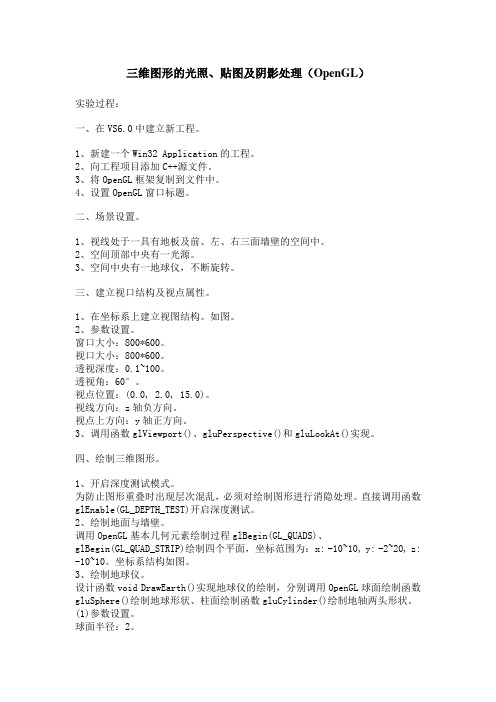
三维图形的光照、贴图及阴影处理(OpenGL)实验过程:一、在VS6.0中建立新工程。
1、新建一个Win32 Application的工程。
2、向工程项目添加C++源文件。
3、将OpenGL框架复制到文件中。
4、设置OpenGL窗口标题。
二、场景设置。
1、视线处于一具有地板及前、左、右三面墙壁的空间中。
2、空间顶部中央有一光源。
3、空间中央有一地球仪,不断旋转。
三、建立视口结构及视点属性。
1、在坐标系上建立视图结构。
如图。
2、参数设置。
窗口大小:800*600。
视口大小:800*600。
透视深度:0.1~100。
透视角:60°。
视点位置:(0.0, 2.0, 15.0)。
视线方向:z轴负方向。
视点上方向:y轴正方向。
3、调用函数glViewport()、gluPerspective()和gluLookAt()实现。
四、绘制三维图形。
1、开启深度测试模式。
为防止图形重叠时出现层次混乱,必须对绘制图形进行消隐处理。
直接调用函数glEnable(GL_DEPTH_TEST)开启深度测试。
2、绘制地面与墙壁。
调用OpenGL基本几何元素绘制过程glBegin(GL_QUADS)、glBegin(GL_QUAD_STRIP)绘制四个平面,坐标范围为:x: -10~10, y: -2~20, z: -10~10。
坐标系结构如图。
3、绘制地球仪。
设计函数void DrawEarth()实现地球仪的绘制,分别调用OpenGL球面绘制函数gluSphere()绘制地球形状、柱面绘制函数gluCylinder()绘制地轴两头形状。
(1)参数设置。
球面半径:2。
球面细度:水平100,垂直100。
柱面半径:0.05。
柱面高度:1。
柱面细度:水平50,垂直1。
(2)结构如图。
4、绘制模拟光源。
(1)绘制“灯罩”。
调用glBegin(GL_TRIANGLE_STRIP)绘制4个三角形,构成棱椎形灯罩的4个侧面。
(2)绘制“灯泡”。
